सामग्री सारणी
मॅकबुक प्रो भव्य रेटिना डिस्प्लेसह येतात. परंतु जर तुम्हाला तुमच्या घरातील ऑफिसमधून नेहमीपेक्षा जास्त काम करताना आढळल्यास, एक मोठा, बाह्य मॉनिटर उत्पादकता वाढवू शकतो आणि तुमची दृष्टी वाचवू शकतो. तुम्हाला तीक्ष्ण दिसणारी आणि वाचायला सोपी हवी आहे—ज्याचा अर्थ चांगला कॉन्ट्रास्ट आणि ब्राइटनेस योग्य पातळीवर सेट करणे. कुठून सुरुवात करावी हे माहित नाही? आम्ही मदतीसाठी येथे आहोत!
तुमच्याकडे MacBook Pro असल्यास, तुम्हाला दर्जेदार स्क्रीन आवडतात हे स्पष्ट आहे, याचा अर्थ तुमच्यापैकी बहुतेकांना बाह्य डिस्प्ले निवडताना डाउनग्रेड करायचे नाही. त्यामुळे या राउंडअपमध्ये, आम्ही किमतीपेक्षा गुणवत्तेला प्राधान्य देऊ. आम्ही काही रेटिना डिस्प्ले, तसेच परवडणाऱ्या नॉन-रेटिना डिस्प्लेची श्रेणी कव्हर करू जे अजूनही तीक्ष्ण दिसतात.
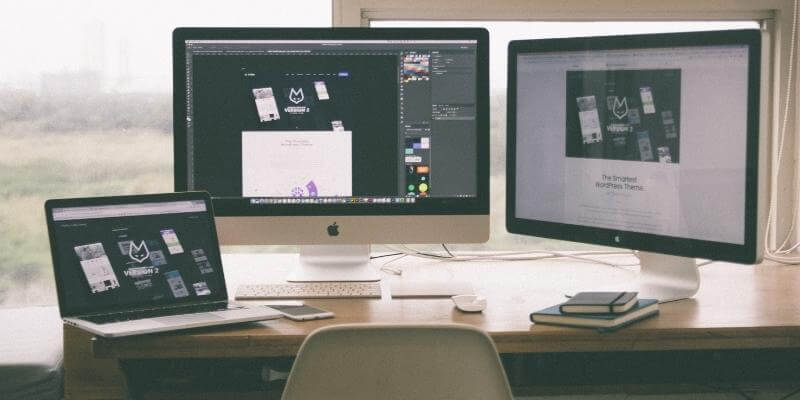
आदर्शपणे, तुम्हाला थंडरबोल्ट किंवा USB-C पोर्टसह मॉनिटर हवा आहे जेणेकरून तुम्ही अतिरिक्त डोंगल्सची आवश्यकता नाही, आणि बोनस म्हणून, तीच केबल तुमच्या कॉम्प्युटरला पॉवर करू शकते. तुम्ही रेटिना डिस्प्ले निवडल्यास तुम्हाला थंडरबोल्टच्या वाढीव गतीची आवश्यकता असेल.
मॅक ऑपरेटिंग सिस्टीम विशिष्ट पिक्सेल घनतेसह उत्कृष्ट कार्य करते, याचा अर्थ असा की अनेक उच्च-गुणवत्तेचे मॉनिटर्स तुमच्या MacBook Pro साठी उत्तम जुळणारे नाहीत. . तुम्हाला तुमच्या गुंतवणुकीतून सर्वात कुरकुरीत मजकूर आणि सर्वोत्तम मूल्य हवे असल्यास, तुम्ही ते विचारात घेतल्याची खात्री करा. आम्ही या लेखात नंतर पूर्ण स्पष्टीकरण देऊ.
त्या आवश्यकतांसह, MacBook Pro साठी बाह्य रेटिना डिस्प्ले शोधणाऱ्यांसाठी काही पर्याय आहेत. LG 27MD5KL मॉडेल समान आहेतझलक:
- आकार: 27-इंच
- रिझोल्यूशन: 2560 x 1440 (1440p)
- पिक्सेल घनता: 109 PPI
- आस्पेक्ट रेशो: 16:9 (वाइडस्क्रीन)
- रिफ्रेश दर: 56-75 Hz
- इनपुट लॅग: अज्ञात
- ब्राइटनेस: 350 cd/m2
- स्थिर कॉन्ट्रास्ट: 1000:1
- फ्लिकर-फ्री: होय
- थंडरबोल्ट 3: नाही
- USB-C: होय
- इतर पोर्ट: USB 3.0, HDMI 2.0, डिस्प्लेपोर्ट 1.2. 3.5 मिमी ऑडिओ आउट
- वजन: 9.0 lb, 4.1 kg
टीप: हा मॉनिटर Acer H277HK ने बदलला आहे, परंतु तो सध्या Amazon वर उपलब्ध नाही.
MacBook Pro साठी पर्यायी अल्ट्रावाइड मॉनिटर्स
Dell UltraSharp U3818DW आमच्या अल्ट्रावाइड विजेत्यासाठी एक मजबूत पर्याय आहे, परंतु आमच्या राउंडअपमध्ये सर्वात जास्त इनपुट अंतर आहे. या मोठ्या, पॅनोरॅमिक डिस्प्लेमध्ये एकात्मिक 9-वॅट स्टीरिओ स्पीकर्स समाविष्ट आहेत. त्याचा स्टँड तुम्हाला त्याची उंची, तिरपा आणि फिरवून समायोजित करण्यास अनुमती देतो.
रंग अचूकता छायाचित्रकार आणि ग्राफिक्स व्यावसायिकांसाठी योग्य आहे आणि मॉनिटर दोन स्त्रोतांकडून शेजारी-शेजारी व्हिडिओ प्रदर्शित करू शकतो.
ग्राहकांना या मॉनिटरची बिल्ड आणि चित्र गुणवत्ता आवडते. एका कमी आनंदी वापरकर्त्याने नोंदवले की त्याला भूत आणि बँडिंगमध्ये समस्या आहेत, विशेषत: जेव्हा तुम्ही प्रतिसाद वेळ 8 ms वरून 5 ms पर्यंत बदलता.
एका दृष्टीक्षेपात:
- आकार: 37.5-इंच वक्र
- रिझोल्यूशन: 3840 x 1600
- पिक्सेल घनता: 111 PPI
- आस्पेक्ट रेशो: 21:9 अल्ट्रावाइड
- रिफ्रेश दर: 60 Hz
- इनपुट अंतर:25 ms
- ब्राइटनेस: 350 cd/m2
- स्टॅटिक कॉन्ट्रास्ट: 1000:1
- फ्लिकर-फ्री: होय
- थंडरबोल्ट 3: नाही
- USB-C: होय
- इतर पोर्ट: USB 3.0, 2 HDMI 2.0, 1 DisplayPort 1.2, 3.5 mm ऑडिओ आउट
- वजन: 19.95 lb, 9.05 kg <12
- आकार: 37.5-इंच
- रिझोल्यूशन: 3840 x 1600
- पिक्सेल घनता: 108 PPI
- आस्पेक्ट रेशो: 21:9 अल्ट्रावाइड
- रिफ्रेश रेट: 75 Hz
- इनपुट लॅग: 13 ms
- ब्राइटनेस: 300 cd/m2
- स्टॅटिक कॉन्ट्रास्ट: 1000:1
- फ्लिकर-फ्री : होय
- थंडरबोल्ट 3: नाही
- USB-C: होय
- इतर पोर्ट: USB 3.0, HDMI 2.0, DisplayPort 1.2, Mini DisplayPort 1.2, 3.5 mm ऑडिओ आउट
- वजन: 23.63 पौंड, 10.72 किलो
- आकार: 35-इंच वक्र
- रिझोल्यूशन: 3440 x 1440
- पिक्सेल घनता: 106 PPI
- आस्पेक्ट रेशो: 21:9 अल्ट्रावाइड
- रिफ्रेश दर: 48-100 Hz
- इनपुट लॅग: 15 ms
- ब्राइटनेस: 300 cd/m2
- स्टॅटिक कॉन्ट्रास्ट: 2500:1
- फ्लिकर-फ्री: होय
- थंडरबोल्ट 3: नाही
- USB-C: होय
- इतर पोर्ट: USB 3.0, HDMI 2.0, DisplayPort 1.4, 3.5 mm ऑडिओ आउट
- वजन: 22.9 lb, 10.4 kg
- आकार: 34-इंच
- रिझोल्यूशन: 3440 x 1440
- पिक्सेल घनता: 109 PPI
- आस्पेक्ट रेशो: 21:9 अल्ट्रावाइड
- रिफ्रेश दर: 48-100 Hz
- इनपुट लॅग: 10 ms
- ब्राइटनेस: 300 cd/m2
- स्टॅटिक कॉन्ट्रास्ट: 3000:1
- फ्लिकर-फ्री: होय
- थंडरबोल्ट 3: नाही
- USB-C: होय
- इतर पोर्ट: USB 2.0, USB 3.0, HDMI 2.0, DisplayPort 1.2, 3.5 mm ऑडिओ आउट
- वजन: 13.9 lb, 6.3 kg
- आकार: 49-इंच
- रिझोल्यूशन: 5120 x 1440
- पिक्सेल घनता: 108 PPI
- आस्पेक्ट रेशो: 32:9 सुपर अल्ट्रावाइड
- रिफ्रेश दर: 24-60 Hz
- इनपुट लॅग: अज्ञात
- ब्राइटनेस: 250 cd/m2
- स्थिर कॉन्ट्रास्ट: 1000:1
- फ्लिकर-फ्री: होय
- थंडरबोल्ट 3: नाही
- USB-C: होय
- इतर पोर्ट: USB 3.0, HDMI 2.0, DisplayPort 1.4, 3.5 mm ऑडिओ आउट
- वजन: 27.8 lb, 12.6 kg
- डिस्प्लेपोर्ट: डिस्प्लेपोर्ट केबलसाठी तृतीय-पक्ष USB-C किंवा अॅडॉप्टर
- मिनी डिस्प्लेपोर्ट: थर्ड-पार्टी यूएसबी-सी ते मिनी डिस्प्लेपोर्ट/मिनी डीपी अॅडॉप्टर केबल
- एचडीएमआय: ऍपलचे यूएसबी-सी डिजिटल एव्ही मल्टीपोर्ट अॅडॉप्टर किंवा तत्सम
- डीव्हीआय : Apple चे USB-C VGA मल्टीपोर्ट अडॅप्टर किंवा तत्सम
- सिस्टम प्राधान्ये उघडा
- डिस्प्लेवर क्लिक करा, त्यानंतर
- व्यवस्था टॅब उघडा
- LG 27MD5KL: 27-इंच
- LG 27MD5KA: 27-इंच
- Dell U4919DW: 49-इंच
- LG 49WL95C: 49-इंच
- Dell U3818DW: 37.5-इंच
- LG 38WK95C: 37.5-इंच
- Acer XR382CQK: 37.5-इंच
- BenQ EX3501R: 35-इंच> 011 C34H890: 34-इंच
- HP पॅव्हेलियन 27: 27-इंच
- MSI MAG272CQR: 27-इंच
- Acer H277HU: 27-इंच
- HP पॅव्हेलियन 27: 10.14 lb, 4.6 kg
- MSI MAG272CQR: 13.01 lb, 5.9 मध्ये देखील येतातkg
- Samsung C34H890: 13.9 lb, 6.3 kg
- LG 27MD5KL: 14.1 lb, 6.4 kg
- LG 27MD5KA: 14.1 lb, 6.11kg><114g><114 38WK95C: 17.0 lb, 7.7 kg
- Acer H277HU: 9.0 lb, 4.1 kg
- Dell U3818DW: 19.95 lb, 9.05 kg
- B250kg<19>
- B250kg<19> 11>
- Acer XR382CQK: 23.63 lb, 10.72 kg
- Dell U4919DW: 25.1 lb, 11.4 kg
- LG 49WL95C: 27.8 lb, 10.72 kg><21><21> स्क्रीन रिझोल्यूशन आणि पिक्सेल घनता
स्क्रीनचा भौतिक आकार संपूर्ण कथा सांगत नाही. स्क्रीनवर किती माहिती बसेल हे निर्धारित करताना, तुम्हाला स्क्रीन रिझोल्यूशन विचारात घेणे आवश्यक आहे, जे उभ्या आणि क्षैतिजरित्या पिक्सेलच्या संख्येने मोजले जाते.
5K डिस्प्लेमध्ये खूप मोठे आहे 5120 x 2880 चे रिझोल्यूशन. 27-इंच मॉनिटरवर, पिक्सेल इतके घट्ट एकत्र केले जातात की मानवी डोळा त्यांना ओळखू शकत नाही. ते सुंदर आहेत; तथापि, ते खूपच महाग आहेत.
आम्ही शिफारस करत असलेल्या नॉन-रेटिना डिस्प्लेमध्ये कमी उभ्या पिक्सेल आहेत: एकतर 1440 किंवा 1600. अल्ट्रावाइड आणि सुपर अल्ट्रावाइड मॉनिटर्समध्ये क्षैतिज पिक्सेलचे मोठे प्रमाण आहे. आम्ही खाली “अस्पेक्ट रेशियो” अंतर्गत त्याकडे आणखी पाहू.
पिक्सेल घनता पिक्सेल प्रति इंच (PPI) मध्ये मोजली जाते आणि स्क्रीन किती तीक्ष्ण दिसते याचे संकेत आहे. रेटिना डिस्प्ले सुमारे 150 PPI पासून सुरू होते. मॅकसाठी डिस्प्ले निवडताना पिक्सेल घनता योग्य असणे महत्त्वाचे आहे हे जाणून मला आश्चर्य वाटले. "macOS कार्य करते110 किंवा 220 PPI च्या आसपास पिक्सेल घनता असलेल्या मॉनिटर्ससह सर्वोत्तम." (RTINGS.com)
bjango वरील एका लेखात, मार्क एडवर्ड्स स्पष्टपणे वर्णन करतात की macOS साठी रेटिना डिस्प्लेची पिक्सेल घनता सुमारे 220 PPI आणि नॉन-रेटिना डिस्प्ले 110 PPI च्या आसपास का असणे आवश्यक आहे:
हे देखील पहा: एक्सटर्नल ड्राइव्हवरून फाईल्स रिकव्हर कशा करायच्याविवाद करण्यासाठी आणखी एक समस्या आहे. मॅकओएसमध्ये ऍपलचे इंटरफेस डिझाइन सेट केले आहे त्यामुळे बहुतेक लोकांसाठी ते नॉन-रेटिना साठी सुमारे 110 पिक्सेल प्रति इंच घनतेवर आरामदायक आहे आणि रेटिना साठी सुमारे 220 पिक्सेल प्रति इंच - मजकूर वाचनीय आहे आणि बटण लक्ष्यांवर हिट करणे सोपे आहे. सामान्य दृश्य अंतर. 110 PPI किंवा 220 PPI च्या जवळ नसलेला डिस्प्ले वापरणे म्हणजे मजकूर आणि इंटरफेस घटक एकतर खूप मोठे किंवा खूप लहान असतील.
ही समस्या का आहे? कारण mscOS च्या यूजर इंटरफेस घटकांचा फॉन्ट आकार बदलला जाऊ शकत नाही. म्हणजे 27-इंच 5K डिस्प्ले Mac सह अविश्वसनीय दिसतात, परंतु 27-इंच 4K डिस्प्ले... नाही.
या नॉन-रेटिना डिस्प्लेमध्ये शिफारस केलेल्या 110 dpi च्या जवळ पिक्सेल घनता आहे:
- BenQ EX3501R: 106 PPI
- Dell U4919DW: 108 PPI
- LG 49WL95C: 108 PPI
- Acer XR382CQK: 108 PPI
- PPI
- 109 PPI
- MSI MAG272CQR: 109 PPI
- Samsung C34H890: 109 PPI
- Acer H277HU: 109 PPI
- LG 38WK95C: 110>
- 10>Dell U3818DW: 111 PPI
- LG 27MD5KL: 218 PPI
- एलजी27MD5KA: 218 PPI
- LG 27MD5KL: 5120 x 2880 (5K)
- LG 27MD5KA: 5120 x 2880 (5K)
- HP पॅव्हेलियन 27: 2560 x 1440 (1440p)
- MSI MAG272CQR: 2560 x 1440थंडरबोल्ट पोर्टसह 27-इंच 5K मॉनिटर्स आणि अचूकपणे योग्य पिक्सेल घनता. Apple द्वारे त्यांचे समर्थन केले आहे हे आश्चर्यकारक नाही.
तेथे रेटिना नसलेल्या डिस्प्लेची विस्तृत निवड आहे, ज्यामध्ये काही खूप मोठे आहेत. दोन उत्कृष्ट पर्याय आहेत LG चे 37.5-इंच अल्ट्रावाइड 38WK95C आणि Dell Super UltraWide 49-inch U4919DW . दोन्ही USB-C चे समर्थन करतात; 38WK95C थंडरबोल्ट देखील देते. यापैकी प्रत्येक मॉनिटर उत्कृष्ट आहे, परंतु नक्कीच स्वस्त नाही (जरी ते Apple च्या स्वतःच्या प्रो डिस्प्ले च्या किंमतीच्या जवळपास येत नाहीत).
अधिक परवडणारा पर्याय म्हणजे HP चे पॅव्हेलियन 27 क्वांटम डॉट डिस्प्ले . हा दर्जेदार, नॉन-रेटिना 27-इंच मॉनिटर आहे जो USB-C द्वारे तुमच्या Mac शी कनेक्ट होईल. आम्ही या लेखात इतर अनेक परवडणारे डिस्प्ले देखील समाविष्ट करू.
या मॉनिटर मार्गदर्शकासाठी माझ्यावर विश्वास का ठेवावा?
माझे नाव एड्रियन ट्राय आहे आणि मी संगणकाच्या स्क्रीनसमोर बसून बराच वेळ घालवतो. माझ्या बहुतेक आयुष्यासाठी, ते प्रदर्शन तुलनेने कमी रिझोल्यूशन होते. अलिकडच्या वर्षांत, मला रेटिना डिस्प्लेच्या कुरकुरीतपणाची प्रशंसा झाली आहे. माझे सध्याचे मशीन 5K रेटिना डिस्प्लेसह 27-इंच iMac आहे.
मी अजूनही वेळोवेळी नॉन-रेटिना डिस्प्ले असलेले MacBook Air वापरतो. मी काळजीपूर्वक प्रयत्न केल्यास मी पिक्सेल बनवू शकतो (आणि मी माझा चष्मा घातला आहे), परंतु मी माझा iMac वापरताना तेवढाच उत्पादक आहे. डोळयातील पडदा नसलेले डिस्प्ले अजूनही वापरण्यायोग्य आहेत आणि स्वीकार्य कमी किमतीत आहेत(1440p)
- Acer H277HU: 2560 x 1440 (1440p)
- Dell U3818DW: 3840 x 1600
- LG 38WK95C: 3840 x 1600
- Acer XR382CQK: 3840 x 1600
- BenQ EX3501R: 3440 x 1440
- Samsung: x341><940>Samsung C341><9
सुपर अल्ट्रावाइड 32:9:
- Dell U4919DW: 5120 x 1440
- LG 49WL95C: 5120 x 1440
ब्राइटनेस आणि कॉन्ट्रास्ट
आमच्या राउंडअपमधील सर्व मॉनिटर्समध्ये स्वीकार्य ब्राइटनेस आणि कॉन्ट्रास्ट आहे. मॉनिटरच्या ब्राइटनेससाठी सर्वोत्तम सराव म्हणजे तो दिवस आणि रात्री समायोजित करणे. आयरिस सारखे सॉफ्टवेअर ते आपोआप करू शकते.
आम्ही शिफारस करतो त्या प्रत्येक मॉनिटरची ब्राइटनेस येथे आहे, सर्वोत्तम ते सर्वात वाईट अशी क्रमवारी लावलेली आहे:
- LG 27MD5KL: 500 cd/m2
- LG 27MD5KA: 500 cd/m2
- HP Pavilion 27: 400 cd/m2
- Dell U3818DW: 350 cd/m2
- Dell U4919DW: 350 cd/m2
- Acer H277HU: 350 cd/m2
- BenQ EX3501R: 300 cd/m2
- MSI MAG272CQR: 300 cd/m2
- LG 38WK95Cd: /m2
- Acer XR382CQK: 300 cd/m2
- Samsung C34H890: 300 cd/m2
- LG 49WL95C: 250 cd/m2
आणि येथे त्यांचा स्टॅटिक कॉन्ट्रास्ट आहे (हलवत नसलेल्या प्रतिमांसाठी), सर्वोत्तम ते सर्वात वाईट अशी क्रमवारी लावलेली आहे:
- MSI MAG272CQR: 3000:1
- Samsung C34H890: 3000:1
- BenQ EX3501R: 2500:1
- LG 27MD5KL: 1200:1
- LG 27MD5KA: 1200:1
- HP पॅव्हेलियन 27: 1000:1
- Dell U3818DW: 1000:1
- Dell U4919DW: 1000:1
- LG38WK95C: 1000:1
- LG 49WL95C: 1000:1
- Acer XR382CQK: 1000:1
- Acer H277HU: 1000:1
उच्च रिफ्रेश दर सहज गती निर्माण करतात; तुम्ही गेमर, गेम डेव्हलपर किंवा व्हिडिओ एडिटर असल्यास ते आदर्श आहेत. दैनंदिन वापरासाठी 60 Hz योग्य असले तरी, ते वापरकर्ते किमान 100 Hz सह चांगले असतील. व्हेरिएबल रिफ्रेश रेटमुळे तोतरेपणा दूर होऊ शकतो.
- MSI MAG272CQR: 48-165 Hz
- BenQ EX3501R: 48-100 Hz
- Samsung C34H890: 48-100 Hz
- डेल U4919DW: 24-86 Hz
- Acer XR382CQK: 75 Hz
- LG 38WK95C: 56-75 Hz
- Acer H277HU: 56-75 Hz
- HP पॅव्हेलियन 27: 46-75 Hz
- Dell U3818DW: 60 Hz
- LG 27MD5KL: 48-60 Hz
- LG 27MD5KA: 48-60 Hz
- LG 49WL95C: 24-60 Hz
लो इनपुट लॅग म्हणजे मॉनिटर वापरकर्त्याच्या इनपुटला त्वरीत प्रतिसाद देईल, जे गेमरसाठी महत्त्वाचे आहे. येथे आमचे मॉनिटर्स कमीत कमी अंतर असलेल्यांनुसार क्रमवारी लावलेले आहेत:
- MSI MAG272CQR: 3 ms
- Dell U4919DW: 10 ms
- Samsung C34H890: 10 ms<11
- Acer XR382CQK: 13 ms
- BenQ EX3501R: 15 ms
- Dell U3818DW: 25 ms
- HP पॅव्हेलियन27
- LG 27MD5KL
- LG 27MD5KA
- LG 27MD5KL
- LG 27MD5KA
Acer XR382CQK हा कंपनीचा सर्वात मोठा गेमिंग मॉनिटर आहे. यात 7-वॅट स्पीकर्सची जोडी आहे. त्याचे स्टँड आपल्याला मॉनिटरची उंची आणि झुकाव समायोजित करण्यास अनुमती देते. अतिरिक्त-मोठ्या गेमिंग मॉनिटर्ससाठी पीसी मॅगझिनच्या संपादकाची निवड देखील आहे; त्यांनी अनेक गेममध्ये चांगली कामगिरी केल्याचे आढळले, परंतु क्रायसिस 3 वर प्रत्येक वेळी किरकोळ स्क्रीन फाटल्याचे लक्षात आले.
एक वापरकर्त्याने अहवाल दिला की स्टँड हेवी-ड्यूटी आहे; त्याची समायोजन यंत्रणा बटरी गुळगुळीत आहे. तो 5K iMac वरून या डिस्प्लेवर गेला. तीक्ष्णता कमी झाल्याचे त्याच्या लक्षात आले असले तरी, त्याला 21:9 अल्ट्रावाइड मॉनिटर मिळणे हे एक स्वीकार्य ट्रेड-ऑफ वाटले—एडिटिंग, उत्पादकता आणि गेमिंगसाठी त्याला प्राधान्य दिलेले काहीतरी.
एका दृष्टीक्षेपात:
द बेनक्यूEX3501R कमी खर्चिक अल्ट्रावाइड पिक आहे, परंतु ते थोडेसे भारी आहे, वरील पर्यायांपेक्षा कमी इनपुट लॅग आणि कमी पिक्सेल आहे. गेमिंगसाठी योग्य रिफ्रेश रेट असला तरी, तो येथे सर्वोत्तम पर्याय नाही आणि तेथे कोणतेही इनबिल्ट स्पीकर नाहीत.
एक सकारात्मक वैशिष्ट्य म्हणजे युनिटचा सभोवतालचा प्रकाश सेन्सर. तुमच्या खोलीतील प्रकाशाशी जुळण्यासाठी मॉनिटर आपोआप त्याची चमक आणि रंग तापमान समायोजित करतो. दीर्घ कामाच्या सत्रांमध्ये डोळ्यांचा ताण कमी करण्याच्या उद्देशाने तुमचा पाहण्यात येणारा वेळ देखील विचारात घेतला जातो.
ग्राहकांना मॉनिटरचा वक्र अगदी गेमिंग करतानाही आवडला आणि दीर्घकाळ वापरताना त्यांच्या डोळ्यांवर ते सहज आढळले. . अनेक वापरकर्त्यांनी तक्रार केली की उभ्या कडांवर एक अरुंद गडद पट्टा आहे. दुसर्या वापरकर्त्याने ओव्हरड्राइव्ह (AMA) बंद असताना थोडासा मोशन ब्लर तसेच घोस्टिंग आणि ते चालू असताना अँटी-गोस्टिंग लक्षात घेतले. त्याला डील ब्रेकर्सपेक्षा ट्रेडऑफ म्हणून अधिक दिसले.
एका दृष्टीक्षेपात:
The Samsung C34H890 आणखी एक परवडणारे आहेपर्याय आणि आमच्या राउंडअपमधील सर्वात हलका अल्ट्रावाइड मॉनिटर. हे गेमिंगसाठी पुरेसे प्रतिसाद देणारे आहे, आणि त्याचा स्टँड तुम्हाला उंची आणि स्विव्हल दोन्ही समायोजित करण्यास अनुमती देतो.
वापरकर्त्यांनी तक्रार केली की त्यांना गेमिंग करताना कोणताही अंतर जाणवला नाही आणि त्यांना डिस्प्लेची गुणवत्ता, विशेषत: काळ्या रंगाची काळेपणा आवडला. कमी रिझोल्यूशन म्हणजे तुम्हाला कमी शक्तिशाली ग्राफिक्स कार्ड्ससह चांगले कार्यप्रदर्शन मिळते; राक्षसी दोन-मॉनिटर सेटअपमध्ये एका वापरकर्त्याकडे दोन आहेत.
एका दृष्टीक्षेपात:
वैकल्पिक सुपर MacBook Pro साठी अल्ट्रावाइड मॉनिटर्स
आम्ही आमच्या राउंडअपचा सर्वात महाग मॉनिटर ठेवतो—आणि ते बरेच काही सांगते! आमच्या सुपर अल्ट्रावाइड विजेत्याप्रमाणे, LG 49WL95C हे दोन 27-इंच 1440p मॉनिटर्स शेजारी शेजारी असण्यासारखे आहे. ते तुम्हाला एकाच वेळी भरपूर उघड्या खिडक्या दिसण्याची अनुमती देते, उत्पादकतेला मदत करते.
ड्युअल कंट्रोलर वैशिष्ट्यामुळे तुम्हाला एकाधिक संगणक मॉनिटरशी जोडता येतात आणि त्यांच्यामध्ये एकच कीबोर्ड आणि माउस सामायिक करता येतो. वरून स्क्रीन पाहू शकतादोन उपकरणे एकाच वेळी आणि त्यांच्यामध्ये फाइल्स ड्रॅग आणि ड्रॉप करा. रिच बाससह दोन 10-वॅट स्पीकर संलग्न आहेत.
एका दृष्टीक्षेपात:
दुसरा मॉनिटर कसा जोडायचा मॅकबुक प्रो वर
मॉनिटरला मॅकबुक प्रो ला जोडणे सोपे वाटते, आणि ते असे असावे: ते प्लग इन करा आणि कदाचित काही कॉन्फिगरेशन करा. दुर्दैवाने, ते नेहमी पाहिजे तितके सहजतेने जात नाही. येथे काही गोष्टी आहेत ज्या तुम्हाला माहित असणे आवश्यक आहे.
प्रथम, तुमचा मॉनिटर प्लग इन करा
जर तुमच्या मॅकबुक प्रो सारखाच पोर्ट असेल तर मॉनिटर प्लग इन करणे सोपे आहे. जर तसे झाले नाही तर ते जगाचा अंत नाही. समस्येचे निराकरण करण्यासाठी तुम्हाला कदाचित अडॅप्टर किंवा भिन्न केबलची आवश्यकता असेल, परंतु तुम्हाला सुरुवातीपासूनच योग्य मॉनिटर निवडण्याचा चांगला अनुभव मिळेल. तुमच्या MacBook Pro मध्ये कोणते पोर्ट आहेत?
Thunderbolt 3
MacBook Pros मध्ये 2016 मध्ये सादर करण्यात आलेल्या Thunderbolt 3 पोर्ट आहेत जे USB-C शी सुसंगत आहेत. यापैकी एकाला सपोर्ट करणाऱ्या मॉनिटरचा तुम्हाला सर्वोत्तम अनुभव असेलयोग्य केबल वापरून ती मानके.
तुम्ही योग्य केबल किंवा अडॅप्टर वापरल्यास आधुनिक मॅक इतर डिस्प्ले पोर्टसह कार्य करतील:
या पुनरावलोकनात, आम्ही असे गृहीत धरू की तुम्ही आधुनिक Mac वापरत आहात आणि Thunderbolt 3 आणि/किंवा USB-C ला समर्थन देणारे मॉनिटर्सची शिफारस करू. ते कनेक्ट करणे सोपे होईल, वेगवान डेटा हस्तांतरण दर असतील आणि त्याच केबलद्वारे तुमचा लॅपटॉप चार्ज करू शकतील.
थंडरबोल्ट
मॅकबुक प्रो 2011-2015 मध्ये सादर केले गेले. थंडरबोल्ट किंवा थंडरबोल्ट 2 पोर्ट वैशिष्ट्य. हे मिनी डिस्प्लेपोर्ट्ससारखे दिसतात परंतु विसंगत आहेत. ते थंडरबोल्ट केबल वापरून थंडरबोल्ट आणि थंडरबोल्ट 2 डिस्प्लेशी कनेक्ट केले जाऊ शकतात, परंतु थंडरबोल्ट 3 सह कार्य करणार नाहीत.
मिनी डिस्प्लेपोर्ट
2008 पासून 2015 पर्यंत मॅकबुक प्रो एक मिनी डिस्प्लेपोर्ट वैशिष्ट्यीकृत. 2008-2009 पर्यंत ही पोर्ट फक्त व्हिडिओ पाठवू शकत होती; 2010-2015 पासून ते व्हिडिओ आणि ऑडिओ पाठवतात. हे Macs डिस्प्लेपोर्टला समर्थन देणाऱ्या मॉनिटर्ससह कार्य करतील आणि HDMI केबल किंवा अडॅप्टरवर तृतीय-पक्ष मिनी डिस्प्लेपोर्ट खरेदी करून HDMI डिस्प्लेशी देखील कनेक्ट केले जाऊ शकतात.
नंतर ते कॉन्फिगर करा
एकदा तुम्ही ते प्लग इन केले आहे, तुम्हाला याची आवश्यकता असू शकतेतुमच्या नवीन मॉनिटरसाठी सेटिंग्ज समायोजित करा आणि तुम्ही तुमच्या MacBook Pro च्या मॉनिटरच्या वर किंवा पुढे बाह्य मॉनिटर व्यवस्था केली आहे की नाही हे macOS ला कळवा. ते करण्यासाठी:
तुम्हाला दिसेल "मिरर डिस्प्ले" चेकबॉक्स. तुम्ही ते निवडल्यास, दोन्ही मॉनिटर समान माहिती प्रदर्शित करतील. तुम्हाला हे सहसा नको असेल. तुम्ही मॉनिटर्सची व्यवस्था तुमच्या माउसने ड्रॅग करून समायोजित करू शकता.
तुम्हाला मॉनिटर्सबद्दल काय माहित असणे आवश्यक आहे
तुमच्या MacBook Pro साठी मॉनिटर निवडताना तुम्हाला विचार करणे आवश्यक असलेले काही पर्याय येथे आहेत .
भौतिक आकार आणि वजन
तुम्ही निवडलेल्या मॉनिटरचा आकार हा वैयक्तिक प्राधान्याचा विषय आहे. तुम्हाला रेटिना डिस्प्ले हवा असल्यास, तुमच्याकडे फक्त एक आकाराचा पर्याय आहे—२७ इंच:
मॅकसाठी योग्य नॉन-रेटिना डिस्प्ले आकारांच्या विस्तृत श्रेणीमध्ये येतात:
मॉनिटर वजन :
आणि या रेटिना डिस्प्लेमध्ये शिफारस केलेल्या 220 dpi च्या जवळ पिक्सेल घनता आहे:
तुम्हाला जवळपास 110 किंवा 220 PPI पिक्सेल घनता असलेला मॉनिटर वापरायचा आहे का? नाही. इतर पिक्सेल घनता Mac वर तितकीशी तीक्ष्ण दिसत नसली तरी, काही लोक परिणामासह आनंदाने जगू शकतात आणि त्यांच्या पसंतीचा आकार आणि किंमत मॉनिटर मिळवण्यासाठी ते स्वीकार्य ट्रेड-ऑफ शोधू शकतात.
त्या मॉनिटर्ससाठी, macOS च्या डिस्प्ले प्राधान्यांमध्ये "मोठा मजकूर" आणि "अधिक जागा" निवडणे थोडी मदत करू शकते, परंतु ट्रेडऑफसह. तुमच्याकडे अस्पष्ट पिक्सेल असतील, अधिक मेमरी वापरा, GPU ला अधिक मेहनत करा आणि बॅटरीचे आयुष्य कमी करा.
या राऊंडअपमध्ये, आम्हाला मॉनिटर्सची एक चांगली श्रेणी सापडली आहे ज्यात त्या पिक्सेल घनता आहेत. आम्ही तुमच्या MacBook Pro साठी सर्वोत्कृष्ट मॉनिटर्सची शिफारस करत असल्याने, आम्ही त्यांच्यासोबत गेलो आहोत.
आस्पेक्ट रेशियो आणि वक्र मॉनिटर्स
मॉनिटरचे आस्पेक्ट रेशो हे त्याच्या रुंदीचे गुणोत्तर आहे त्याची उंची. “मानक” मॉनिटरचा गुणोत्तर वाइडस्क्रीन म्हणून ओळखला जातो; अल्ट्रावाइड आणि सुपरअल्ट्रावाइड हे दोन सामान्य विस्तीर्ण पर्याय आहेत. ते अंतिम गुणोत्तर दोन वाइडस्क्रीन मॉनिटर्स शेजारी ठेवण्यासारखे आहे, ज्यामुळे ते दोन-मॉनिटर सेटअपसाठी एक चांगला पर्याय आहे.
अस्पेक्ट रेशो ही वैयक्तिक निवडीची बाब आहे. आमच्या राउंडअपमधील मॉनिटर्सचे गुणोत्तर त्यांच्या स्क्रीन रिझोल्यूशनसह येथे आहेत.
वाइडस्क्रीन 16:9:
अल्ट्रावाइड 21:9:
मी यासाठी इनपुट अंतर शोधण्यात अक्षम होतो HP Pavilion 27, LG 38WK95C, LG 49WL95C, LG 27MD5KL, LG 27MD5KA, आणि Acer H277HU.
फ्लिकरचा अभाव
आम्ही शिफारस करतो बहुतेक मॉनिटर्स फ्लिकर-फ्री असतात, जे त्यांना अधिक चांगले बनवतात गती प्रदर्शित करताना. येथे अपवाद आहेत:
पोर्ट आणि अडॅप्टर
आम्ही मागील विभागात नमूद केल्याप्रमाणे, MacBook Pros समर्थनासाठी सर्वोत्तम मॉनिटर्स थंडरबोल्ट 3 आणि/किंवा USB-C. अशा मॉनिटरची निवड केल्याने तुम्हाला तुमच्या MacBook Pro चा उत्तम अनुभव मिळेल आणि तुमच्या पुढच्या संगणकाच्या खरेदीनंतर तुम्हाला मॉनिटर विकत घेण्यापासून वाचवता येईल.
या मॉनिटर्समध्ये Thunderbolt 3 पोर्ट आहे:
<9या मॉनिटर्समध्ये USB-C पोर्ट आहे:
- HP Pavilion 27 Quantum Dot Display
- Dell UltraSharp U3818DW
- BenQ EX3501R
- Dell U4919DW
- MSI Optix MAG272CQR
- LG 38WK95C
- LG19C<94>LG9
- Acer XR382CQK
- Samsung C34H890
- LG 27MD5KL
- LG 27MD5KA
- Acer H277HU
MacBook साठी सर्वोत्तम मॉनिटर प्रो: आम्ही कसे निवडले
उद्योग पुनरावलोकने आणि सकारात्मक ग्राहक रेटिंग
माझे पहिले काम विचारात घेण्यासाठी मॉनिटर्सची सूची तयार करणे हे होते. हे करण्यासाठी, मी उद्योग व्यावसायिकांनी MacBook Pros सह वापरण्यासाठी शिफारस केलेल्या मॉनिटर्सची असंख्य पुनरावलोकने आणि राउंडअप वाचले. मी चौवन्न मॉनिटर्सची एक लांबलचक प्रारंभिक यादी संकलित केली.
मी नंतर वास्तविक वापरकर्त्यांचे अहवाल आणि त्यांचे सरासरी ग्राहक रेटिंग लक्षात घेऊन प्रत्येकासाठी ग्राहक पुनरावलोकनांचा सल्ला घेतला. मी सामान्यतः मोठ्या संख्येने वापरकर्त्यांद्वारे पुनरावलोकन केलेले 4-स्टार मॉनिटर्स शोधतो. काही श्रेणींमध्ये, मी फक्त चार तार्यांपेक्षा कमी रेट केलेले मॉडेल समाविष्ट केले. अधिकनवीन मॉडेल्सप्रमाणेच महागड्या मॉडेल्सची अनेकदा कमी पुनरावलोकने असतात.
निर्मूलनाची प्रक्रिया
त्यानंतर, मी प्रत्येकाची आमच्या वरील आवश्यकतांच्या सूचीशी तुलना केली आणि कोणत्याही गोष्टी काढून टाकल्या. जे MacBook Pro सह वापरण्यासाठी योग्य नव्हते. त्यामध्ये 110 किंवा 220 PPI च्या जवळ पिक्सेल घनता नसलेल्या आणि थंडरबोल्ट किंवा USB-C ला सपोर्ट करत नसलेल्यांचा समावेश आहे.
पर्यायी.तुम्ही रेटिना डिस्प्लेसाठी अधिक पैसे द्यावे की नाही हा वैयक्तिक निर्णय आहे, जसे की तुम्ही निवडलेल्या मॉनिटरचा आकार आणि रुंदी. या लेखात, मी उद्योग व्यावसायिक आणि वापरकर्त्यांचे अनुभव काढले, नंतर ते फिल्टर केले जे MacBook Pro साठी सर्वोत्तम पर्याय नाहीत.
MacBook Pro साठी सर्वोत्तम मॉनिटर: The Winners
सर्वोत्कृष्ट 5K: LG 27MD5KL 27″ UltraFine
तुम्ही गुणवत्तेसाठी प्रीमियम भरण्यास तयार असल्यास, तुमच्या MacBook Pro सोबत जोडण्यासाठी हा योग्य मॉनिटर असू शकतो. यात क्रिस्टल-क्लियर 27-इंच, 5120 x 2880 रिझोल्यूशन, एक विस्तृत कलर गॅमट आणि अंगभूत पाच-वॅट स्टीरिओ स्पीकर आहेत.
ब्राइटनेस आणि कॉन्ट्रास्ट तुमच्या Mac वरून नियंत्रित केले जाऊ शकतात. एकल थंडरबोल्ट केबल व्हिडिओ, ऑडिओ आणि डेटा एकाच वेळी हस्तांतरित करते; तुम्ही काम करत असताना ते तुमच्या लॅपटॉपची बॅटरी देखील चार्ज करते. LG UltraFine मध्ये आकर्षक, समायोज्य स्टँड आहे आणि Apple ने त्याला मान्यता दिली आहे.
वर्तमान किंमत तपासाएका दृष्टीक्षेपात:
- आकार: 27-इंच
- रिझोल्यूशन: 5120 x 2880 (5K)
- पिक्सेल घनता: 218 PPI
- आस्पेक्ट रेशो: 16:9 (वाइडस्क्रीन)
- रिफ्रेश दर: 48- 60 Hz
- इनपुट लॅग: अज्ञात
- ब्राइटनेस: 500 सेमी/m2
- स्टॅटिक कॉन्ट्रास्ट: 1200:1
- फ्लिकर-फ्री: नाही
- थंडरबोल्ट 3: होय
- USB-C: होय
- इतर पोर्ट: काहीही नाही
- वजन: 14.1 lb, 6.4 kg
27MD5KL macOS सह काम करण्यासाठी वरपासून खालपर्यंत डिझाइन केले आहे. ते आपोआप ओळखले जाते आणिऑपरेटिंग सिस्टमद्वारे दुसरे प्रदर्शन म्हणून कॉन्फिगर केलेले; पुढच्या वेळी तुम्ही ते पुन्हा कनेक्ट कराल तेव्हा, तुमचे अॅप्स आणि विंडो ते जिथे होते तिथे परत येतात.
वापरकर्ते त्याच्या गुणवत्तेने रोमांचित आहेत—त्याची स्पष्टता, ब्राइटनेस आणि कॉन्ट्रास्ट—आणि तेच वापरून त्यांचे लॅपटॉप चार्ज करण्याची सोय. केबल त्यांनी टिप्पणी केली की स्टँड आश्वस्तपणे मजबूत आहे, आणि उच्च किंमत असूनही, खरेदीबद्दल कोणताही पश्चात्ताप नाही.
दोन समान उत्पादने, LG 27MD5KA आणि 27MD5KB , Amazon वर देखील उपलब्ध आहेत. त्यांचे चष्मा समान आहेत आणि संभाव्यत: भिन्न किंमती आहेत, त्यामुळे खरेदी करण्यापूर्वी कोणती स्वस्त आहे हे पाहण्यासाठी तुलना करा.
सर्वोत्तम अल्ट्रावाइड: LG 38WK95C वक्र 38″ UltraWide WQHD+
या राउंडअपमधील उर्वरित मॉनिटर्सप्रमाणे , प्रीमियम-किंमत LG 38WK95C हा नॉन-रेटिना डिस्प्ले आहे जो USB-C ला समर्थन देतो परंतु थंडरबोल्टला नाही. त्याचे वक्र 21:9 अल्ट्रावाइड आस्पेक्ट रेशो 27MD5KL आणि इतर वाइडस्क्रीन मॉनिटर्सपेक्षा सुमारे 30% अधिक रुंदी (प्रमाणानुसार) देते. हे रेटिना नसले तरी, 110 PPI पिक्सेल घनता अजूनही कुरकुरीत आहे आणि macOS सह वापरण्यासाठी अनुकूल आहे.
वर्तमान किंमत तपासाएका दृष्टीक्षेपात:
- आकार: 37.5-इंच
- रिझोल्यूशन: 3840 x 1600
- पिक्सेल घनता: 110 PPI
- आस्पेक्ट रेशो: 21:9 अल्ट्रावाइड
- रिफ्रेश दर: 56-75 Hz
- इनपुट लॅग: अज्ञात
- ब्राइटनेस: 300 cd/m2
- स्टॅटिक कॉन्ट्रास्ट: 1000:1
- फ्लिकर-फ्री: होय
- थंडरबोल्ट 3:नाही
- USB-C: होय
- इतर पोर्ट: USB 3.0, HDMI 3.0, DisplayPort 1.2, 3.5 mm ऑडिओ आउट
- वजन: 17.0 lb, 7.7 kg
तुम्ही मोठ्या डेस्कसह मल्टीटास्कर आहात का? 21:9 अल्ट्रावाइड डिस्प्ले तुम्हाला नवीन डेस्कटॉप स्पेसवर स्विच न करता अधिक माहिती पाहण्याची परवानगी देऊन स्वागत अतिरिक्त जागा देतो.
थंडरबोल्ट प्रमाणे, USB-C कनेक्शन व्हिडिओ, ऑडिओ, डेटा, आणि तुमच्या MacBook ला एकाच केबलद्वारे पॉवर. समाविष्ट केलेला ArcLine स्टँड बळकट असला तरी किमान आहे आणि तुम्हाला तुमच्या मॉनिटरची उंची आणि झुकाव सहजतेने समायोजित करण्याची परवानगी देतो.
लाइफहॅकर ऑस्ट्रेलियातील अँथनी कारुआनाने त्याच्या 13-इंचाच्या मॅकबुक प्रो सह मॉनिटरची चाचणी केली आणि असे आढळले की मॉनिटरला पुढे ढकलले जात आहे. त्याच्या कोपऱ्याच्या डेस्कच्या मागील भागाने त्याला डोके न फिरवता संपूर्ण स्क्रीन पाहण्याची परवानगी दिली. मल्टी-स्क्रीन कॉन्फिगरेशनच्या तुलनेत, अँथनीला असे वाटले की 38WK95C ने अनेक केबल्सची आवश्यकता न ठेवता समान उत्पादकता फायदे दिले आहेत.
त्याचे काही निष्कर्ष येथे आहेत:
- या मोठ्या डिस्प्लेसह, तो 24-इंच मॉनिटर वापरत असताना त्याच्या MacBook Pro च्या डिस्प्लेवर तो खूप कमी अवलंबून होता.
- तो आरामात तीन मोठ्या खिडक्या बाजूला-बाजूला दाखवू शकतो.
- डिस्प्ले छान दिसतो, आणि त्याच्या वर्कस्पेसच्या लाइटिंगशी जुळण्यासाठी तो ट्विक केल्यावर आणखी चांगला झाला.
- स्क्रीन थोडी अधिक वक्र असावी असे त्याला वाटते पण त्यामुळे ते कमी होईल असे त्याला समजते.सामान्य डेस्कवर आदर्श.
- स्क्रीन प्रतिमा, चित्रपट आणि मजकूरासाठी योग्य आहे, परंतु गेमिंगसाठी योग्य नाही.
ग्राहकांची पुनरावलोकनेही तशीच सकारात्मक होती. वापरकर्त्यांनी लहान बेझल, अंगभूत स्पीकर आणि ओव्हरलॅपशिवाय एकाधिक विंडो उघडण्याची क्षमता यांचे कौतुक केले. त्यांनी ओळखले की ते iMac स्क्रीनसारखे कुरकुरीत नाही, आणि एका वापरकर्त्याने टिप्पणी दिली की पुरवलेल्या कॉर्ड्स थोड्या लांब असू शकतात.
बेस्ट सुपर अल्ट्रावाइड: Dell U4919DW UltraSharp 49 Curved Monitor
A Super अल्ट्रावाइड डिस्प्ले दोन सामान्य वाइडस्क्रीन मॉनिटर्सच्या शेजारी- या प्रकरणात, दोन 27-इंच 1440p मॉनिटर्स-परंतु एकाच केबलसह आणि वाचण्यास सोप्या वक्र डिझाइनमध्ये समान कामाचा अनुभव प्रदान करतो. ते ठेवण्यासाठी तुम्हाला मोठ्या, मजबूत डेस्कची आवश्यकता असेल. सुपरअल्ट्रावाइडसाठी प्रीमियम किंमत देण्याची अपेक्षा करा.
वर्तमान किंमत तपासाएका दृष्टीक्षेपात:
- आकार: 49-इंच वक्र
- रिझोल्यूशन: 5120 x 1440
- पिक्सेल घनता: 108 PPI
- आस्पेक्ट रेशो: 32:9 सुपर अल्ट्रावाइड
- रिफ्रेश दर: 24-86 Hz
- इनपुट lag: 10 ms
- ब्राइटनेस: 350 cd/m2
- स्टॅटिक कॉन्ट्रास्ट: 1000:1
- फ्लिकर-फ्री: होय
- थंडरबोल्ट 3: नाही
- USB-C: होय
- इतर पोर्ट: USB 3.0, HDMI 2.0, DisplayPort 1.4
- वजन: 25.1 lb, 11.4 kg
हे डिस्प्ले आमच्या राउंडअपमधील सर्वात मोठा आहे (केवळ LG 49WL95C द्वारे बांधला गेला आहे जो किरकोळ जड आहे) आणि डेलने दावा केला आहे कीजगातील पहिला 49″ वक्र ड्युअल QHD मॉनिटर. USB-C कनेक्शन एकाच केबलद्वारे व्हिडिओ, ऑडिओ, डेटा आणि पॉवर हस्तांतरित करते.
हे फक्त अर्ध्या आकाराचे नाही, ते दुहेरी कर्तव्य देखील करू शकते. तुम्ही दोन कॉम्प्युटर कनेक्ट करू शकता आणि त्यांच्यामध्ये सहजपणे टॉगल करू शकता, अगदी डिस्प्लेच्या प्रत्येक अर्ध्या भागामध्ये दोन कॉम्प्युटरवरील सामग्री एकाच वेळी पाहू शकता.
एका वापरकर्ता पुनरावलोकनाने याला "सर्व मॉनिटर्सची जननी" म्हटले आहे. तो गेमिंगसाठी वापरत नाही, परंतु व्हिडिओ पाहण्यासह इतर सर्व गोष्टींसाठी तो योग्य वाटला. हा एक अतिशय तेजस्वी मॉनिटर आहे आणि त्याला असे आढळले की ते जास्तीत जास्त ब्राइटनेसवर चालवल्याने (काहीतरी शिफारस केलेली नाही) डोकेदुखी होते. ते 65% वर समायोजित केल्याने समस्या सोडवली. हे त्याचे 48-इंच डेस्क शेवटपासून शेवटपर्यंत भरते.
दुसऱ्या वापरकर्त्याला असे आढळले की ते त्याच्या ड्युअल-मॉनिटर सेटअपसाठी एक उत्तम बदली आहे. मध्यभागी बेझलशिवाय एक सतत स्क्रीन आहे आणि फक्त एक केबल आवश्यक आहे हे त्याला आवडते. तो त्याच्या माऊस, कीबोर्ड आणि इतर यूएसबी उपकरणांसाठी हब म्हणून मॉनिटर देखील वापरतो.
सर्वोत्तम परवडणारे: HP पॅव्हेलियन 27 क्वांटम डॉट डिस्प्ले
माझ्या पहिल्या तीन शिफारसी असताना मला मान्य करावे लागेल. उत्कृष्ट मॉनिटर्स आहेत, त्यांची किंमत अनेक वापरकर्ते खर्च करण्यास इच्छुक असेल त्यापेक्षा जास्त आहे. HP पॅव्हेलियन 27 क्वांटम डॉट डिस्प्ले, स्वस्त नसला तरी, अधिक रुचकर किमतीत अधिक ऑफर करतो.
हा 27-इंच, 1440p डिस्प्ले तुमच्या MacBook Pro पेक्षा लक्षणीय स्क्रीन स्पेस ऑफर करतो.हा रेटिना डिस्प्ले नसला तरी तो अगदी शार्प दिसतो. फक्त 6.5 मिमी जाडीवर, एचपीचा दावा आहे की त्यांनी आतापर्यंत बनवलेला हा सर्वात पातळ डिस्प्ले आहे.
वर्तमान किंमत तपासाएका दृष्टीक्षेपात:
- आकार: 27- इंच
- रिझोल्यूशन: 2560 x 1440 (1440p)
- पिक्सेल घनता: 109 PPI
- आस्पेक्ट रेशो: 16:9 वाइडस्क्रीन
- रिफ्रेश दर: 46- 75 Hz
- इनपुट लॅग: अज्ञात
- ब्राइटनेस: 400 cd/m2
- स्टॅटिक कॉन्ट्रास्ट: 1000:1
- फ्लिकर-फ्री: नाही
- थंडरबोल्ट 3: नाही
- USB-C: 1 पोर्ट
- इतर पोर्ट: HDMI 1.4, डिस्प्ले पोर्ट 1.4, 3.5 mm ऑडिओ आउट
- वजन: 10.14 lb, 4.6 kg
या स्लीक डिस्प्लेमध्ये पातळ 3.5 मिमी बेझल (तीन बाजूंनी), उच्च रंगाचे गामट, उच्च ब्राइटनेस आणि अँटी-ग्लेअर फिनिश वैशिष्ट्ये आहेत. त्याचे स्टँड आपल्याला मॉनिटरचे झुकाव समायोजित करण्यास अनुमती देते, परंतु त्याची उंची नाही. रिफ्रेश रेट गेमर्ससाठी आदर्श नाही, परंतु व्हिडिओ सामग्री पाहण्यासाठी तो योग्य आहे.
आम्ही वर कव्हर केलेल्या मॉनिटर्सच्या विपरीत, हा तुमच्या Mac ला USB-C पोर्टद्वारे चार्ज करणार नाही आणि स्पीकरचा समावेश नाही. किंवा ऑडिओ-आउट जॅक. फोटो संपादित करणे, ग्राफिक्सचे काम करणे आणि व्हिडिओ सामग्री पाहणे यासाठी ग्राहकांना डिस्प्ले उत्कृष्ट वाटतो. बर्याच जणांनी या मॉनिटरवर खालच्या दर्जाचे अपग्रेड केले, आणि मजकूर कुरकुरीत आणि वाचण्यास सोपा वाटला.
मॅकबुक प्रो साठी सर्वोत्तम मॉनिटर: स्पर्धा
मॅकबुक प्रो साठी पर्यायी वाइडस्क्रीन मॉनिटर्स
MSI Optix MAG272CQR याचा पर्याय आहेआमची परवडणारी निवड आणि उत्तम रिफ्रेश दर आणि इनपुट अंतरामुळे गेमरसाठी एक चांगली निवड. यात अँटी-फ्लिकर तंत्रज्ञान, विस्तृत 178-अंश पाहण्याचा कोन देखील आहे आणि आमच्या राउंडअपमध्ये वक्र स्क्रीनसह हा एकमेव वाइडस्क्रीन डिस्प्ले आहे.
स्टँड तुम्हाला उंची आणि झुकाव दोन्ही समायोजित करण्याची परवानगी देतो. त्याची परवडणारी किंमत आणि पातळ बेझल हे मल्टी-डिस्प्ले सेटअपसाठी एक चांगला पर्याय बनवतात. ग्राहक सहमत आहेत की ते गेमिंग करताना, लक्षात येण्याजोग्या मोशन ब्लरशिवाय चांगले कार्य करते. कमी रिझोल्यूशनचा अर्थ असा आहे की तुम्ही गेमिंग करत नसल्यास शक्तिशाली GPU आवश्यक नाही.
एका दृष्टीक्षेपात:
- आकार: 27-इंच
- रिझोल्यूशन: 2560 x 1440 (1440p)
- पिक्सेल घनता: 109 PPI
- आस्पेक्ट रेशो: 16:9 वाइडस्क्रीन
- रिफ्रेश दर: 48-165 Hz
- इनपुट लॅग: 3 ms
- ब्राइटनेस: 300 cd/m2
- स्टॅटिक कॉन्ट्रास्ट: 3000:1
- फ्लिकर-फ्री: होय
- थंडरबोल्ट 3: नाही
- USB-C: होय
- इतर पोर्ट: USB 3.2 Gen 1, HDMI 2.0, DisplayPort 1.2, 3.5 mm ऑडिओ आउट
- वजन: 13.01 lb, 5.9 kg <12
Acer H277HU हा आणखी एक परवडणारा 27-इंच, 1440p वाइडस्क्रीन मॉनिटर आहे. या किंमतीच्या बिंदूवर त्याच्या प्रतिस्पर्ध्यांच्या विपरीत, यात दोन एकात्मिक स्पीकरचा समावेश आहे (जे प्रति चॅनेल 3 वॅट्स आहेत).
साध्या सेटअपसाठी व्हिडिओ, ऑडिओ, डेटा आणि पॉवर एकाच केबलद्वारे हस्तांतरित केले जातात. वरील MSI मॉनिटर प्रमाणे, त्याचे पातळ बेझल हे एकाधिक मॉनिटर्स शेजारी-शेजारी ठेवण्यासाठी आदर्श बनवतात.
एक

